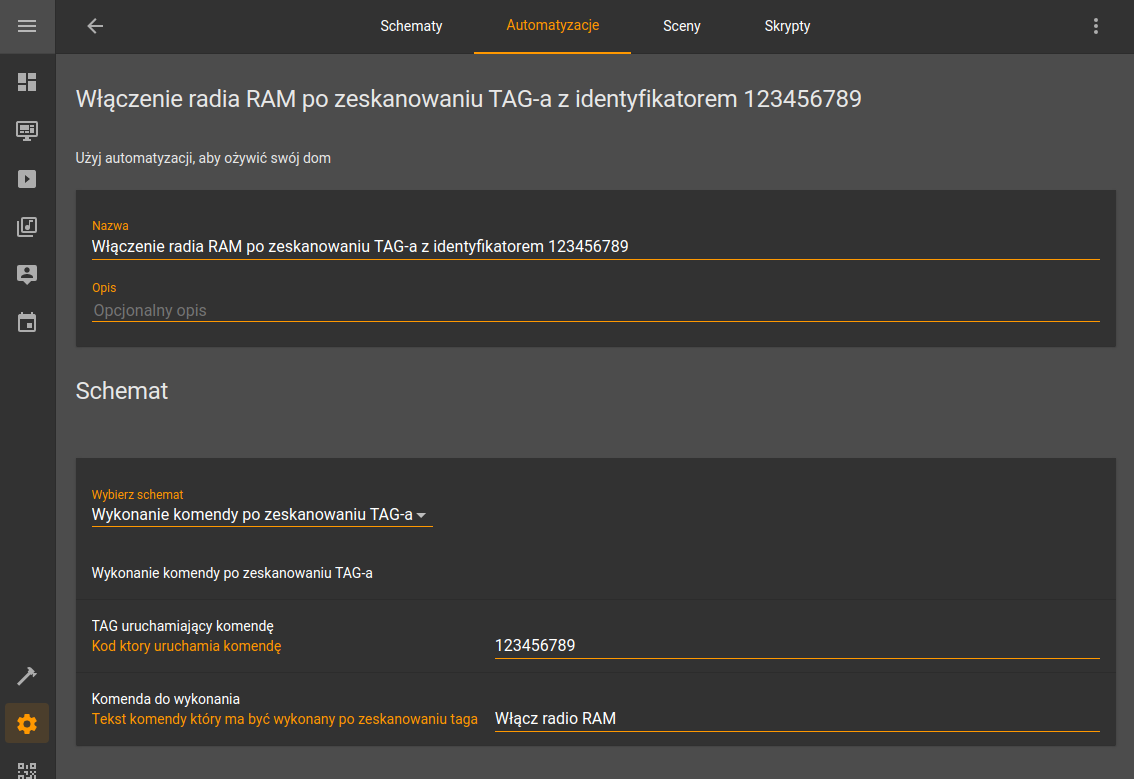Automatyzacja wyzwalana skanem
Wprowadzenie
Zamiast mówić komendę lub wpisywać ją w okienko czatu z Asystentem domowym możemy przyłożyć odblokowany telefon do taga NFC i przesłać do bramki komendę do wykonania. Możemy też zeskanować aparatem w telefonie QR kod i wysłać go do bramki w celu uruchomienia automatyzacji.
Funkcjonalność skanowania kodów QR oraz tagów NFC wbudowana jest w naszą mobilną aplikację AIS dom - skanowanie.
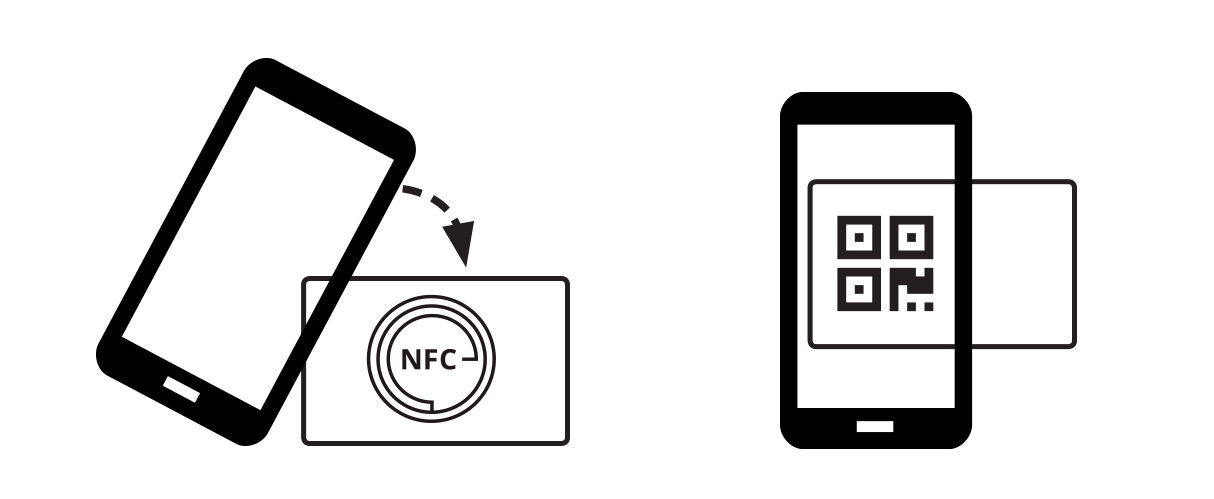
Obsługiwane skany
Staramy się umożliwić skanowanie wszystkich tagów, obsługujemy je na 4 sposoby:
1. Skan identyfikatora bramki AIS
Po zeskanowaniu identyfikatora bramki AIS, ustalamy dane do połączenia i łączymy z bramką.
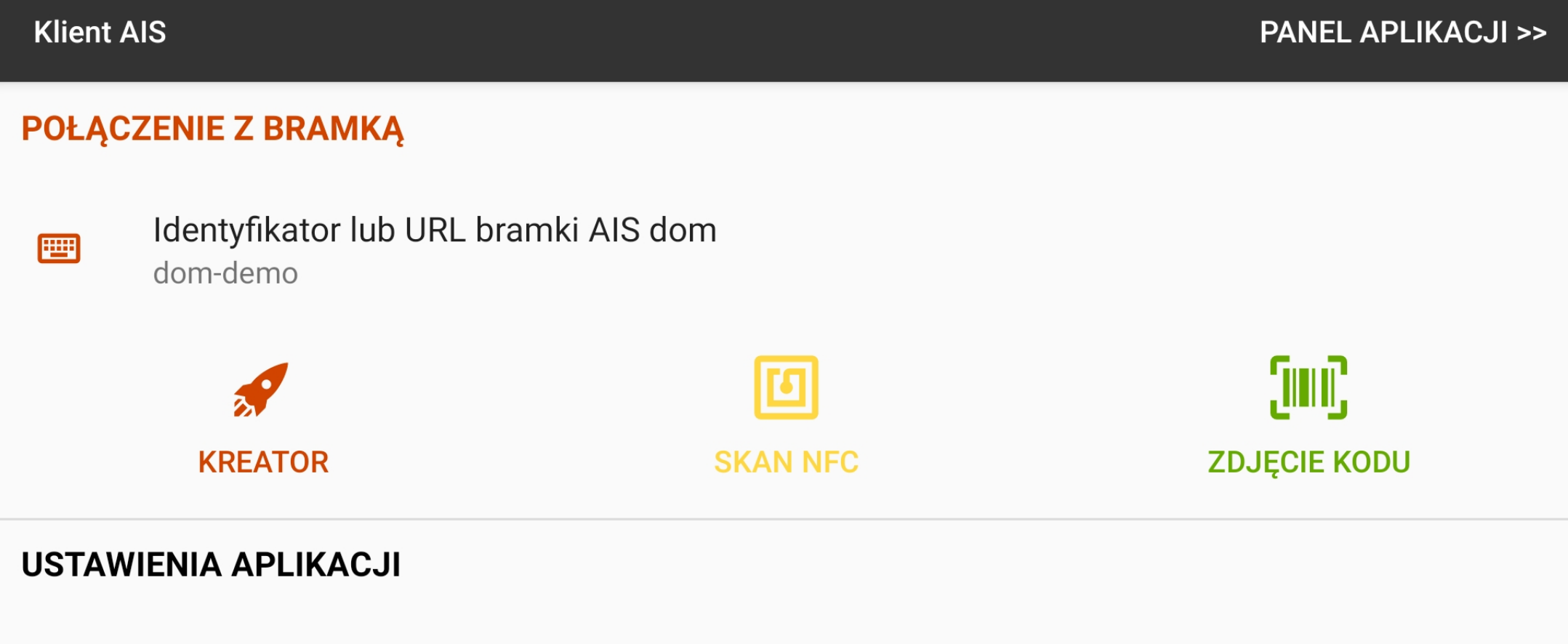
2. Tagi NFC z danymi tekstowymi
Jeżeli w zeskanowanym tagu zapisany jest rekord z danymi tekstowymi - text/plain to zeskanowane dane traktujemy jako komendę tekstową i wysyłamy j�ą do bramki.
W ten sposób możemy zapisać na tagu dowolną komendę którą rozumie Asystent domowy i sterować dowolnymi urządzeniami lub uruchamiać audio czy automatyzację w systemie.
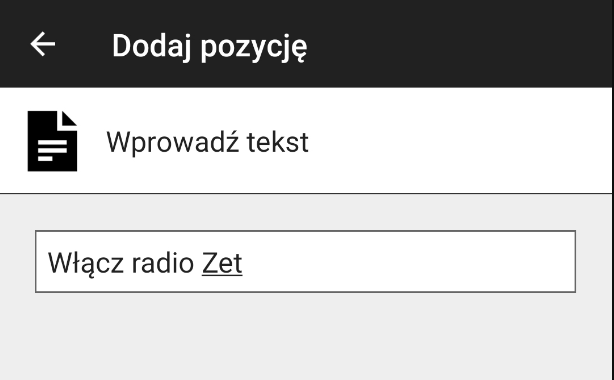
3. Tagi z identyfikatorem danych ais/event
Rozpoznajemy identyfikator zasobów URI ais/event
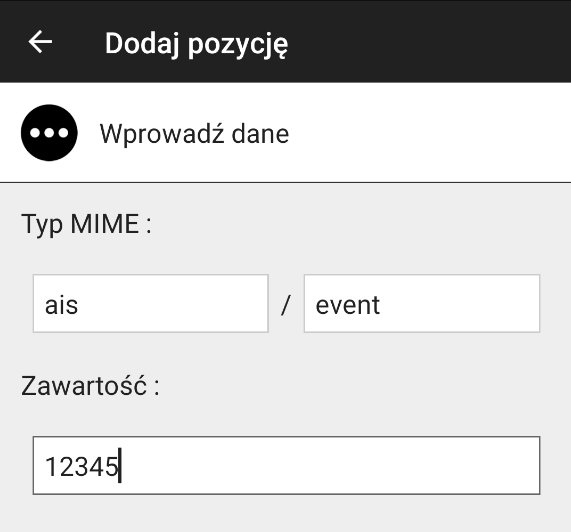
Po zeskanowaniu taga NFC z identyfikatorem danych ais/event wyzwalamy na bramce zdarzenie tag_scanned a w danych tego zdarzenia (w event_data) przekazujemy dane zapisane w rekordzie typu ais/event.
Pozwala to na dodanie automatyzacji, której wyzwalaczem jest zdarzenie skanowanie taga NFC.
Poniżej opiszemy dwa przykłady wykorzystania tego mechanizmu.
4. Inne
Możesz też zeskanować np. swoją kartę bankomatową, zegarek, głośnik i inne urządzenia/przedmioty które mają tag NFC. Jeśli uda nam się odczytać z nich identyfikator to potraktujemy go jak ais/event i wyzwolimy na bramce zdarzenie tag_scanned a w danych tego zdarzenia (w event_data) przekazujemy identyfikator zeskanowanego taga: tag_id.
Do zapisu tekstu do tagów NFC polecamy darmową aplikację NFC Tools.
Aplikacja ta jest bardzo intuicyjna. Po jej uruchomieniu w pierwszej zakładce możemy odczytać tag NFC i sprawdzić, czy jest odblokowany do zapisu. Jeżeli tag jest zapisywalny, to przechodzimy do zakładki ZAPIS i wybieramy opcję Dodaj pozycję. Następnie wybieramy pozycję typu Tekst i wprowadzamy tekst polecenia/komendy, która ma być wykonana na bramce, np. Włącz radio Eska Rock i zatwierdzamy OK.
Przykład 1. - Informacja głosowa o zeskanowanym identyfikatorze
Dodajemy automatyzację o nazwie Skan taga NFC z identyfikatorem:
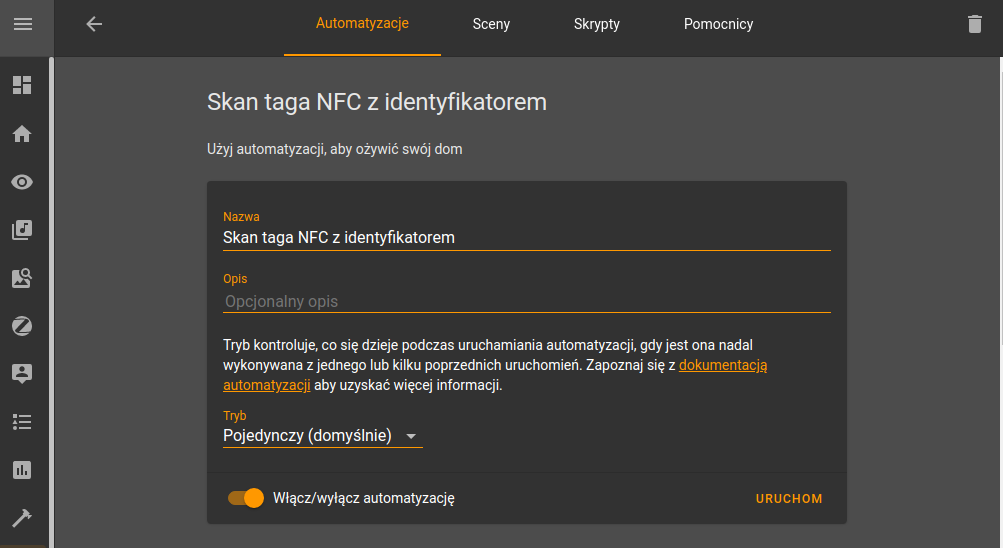
Jako wyzwalacz tej automatyzacji wybieramy zdarzenie typu tag_scanned:
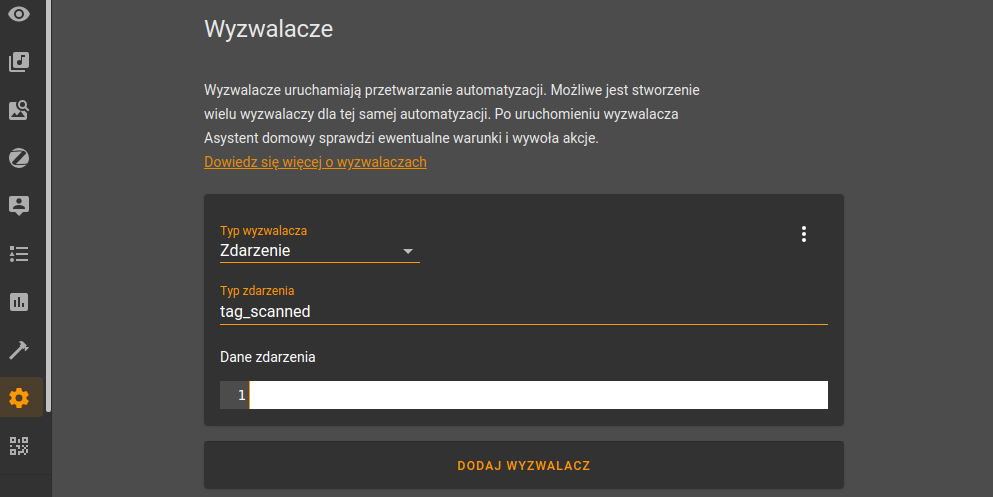
Akcja do wykonania to uruchomienie serwisu mówiącego tekst. Tekstem jest informacja o zeskanowanym identyfikatorze:
service: ais_ai_service.say_it
data_template:
text: Zeskanowano kod NFC {{ trigger.event.data.tag_id }}
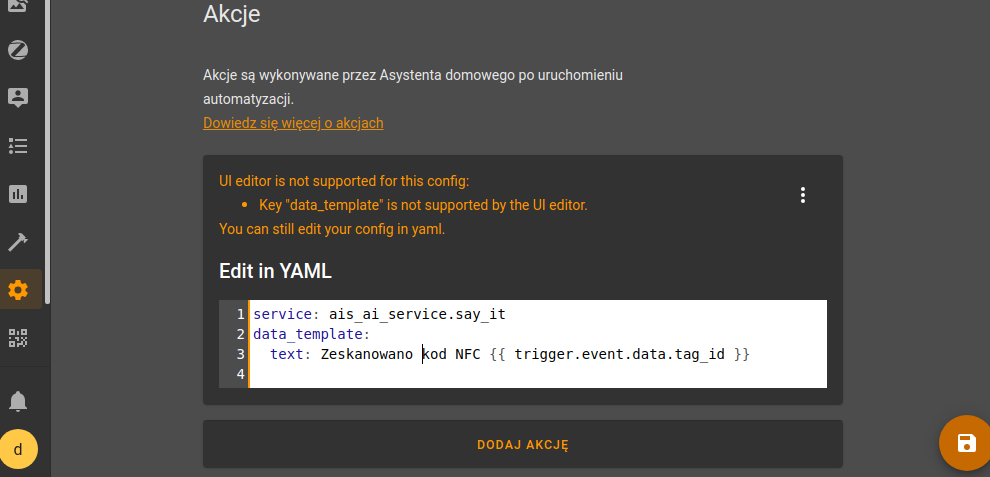
Przykład 2. - Wyłączenie światła po zeskanowaniu określonego identyfikatora NFC
Dodajemy automatyzację Włącz światło w salonie po skanie karty płatniczej:
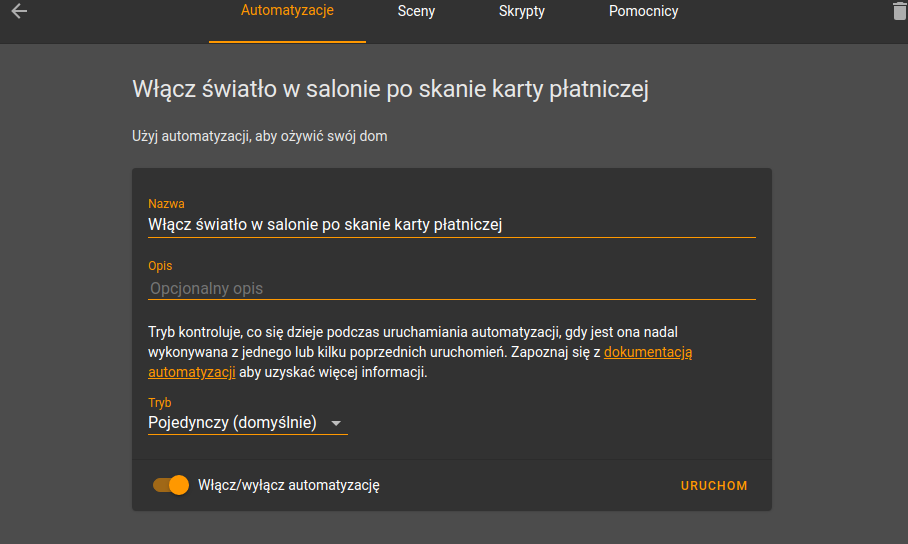
Wyzwalacz tej automatyzacji to zdarzenie typu tag_scanned z określonym identyfikatorem tag_id
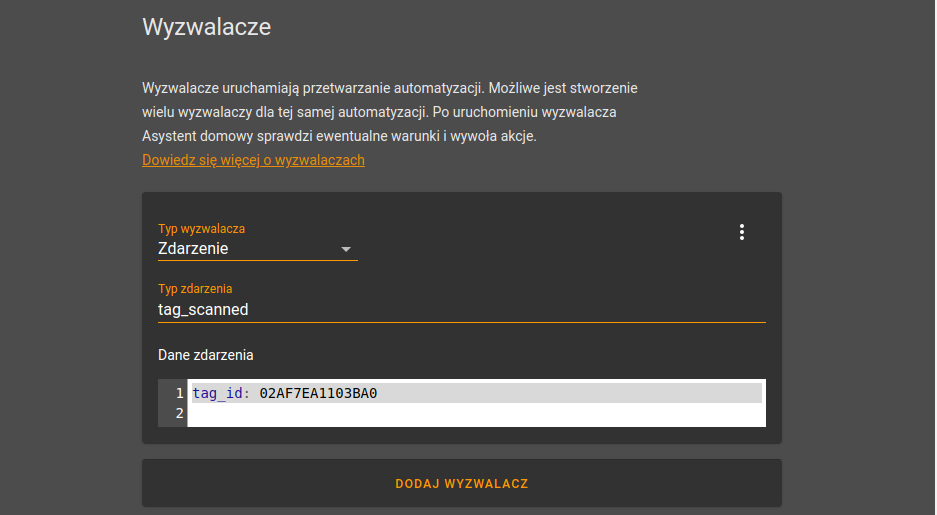
Akcja do wykonania to przełączenie (toggle) naszego światła w salonie:
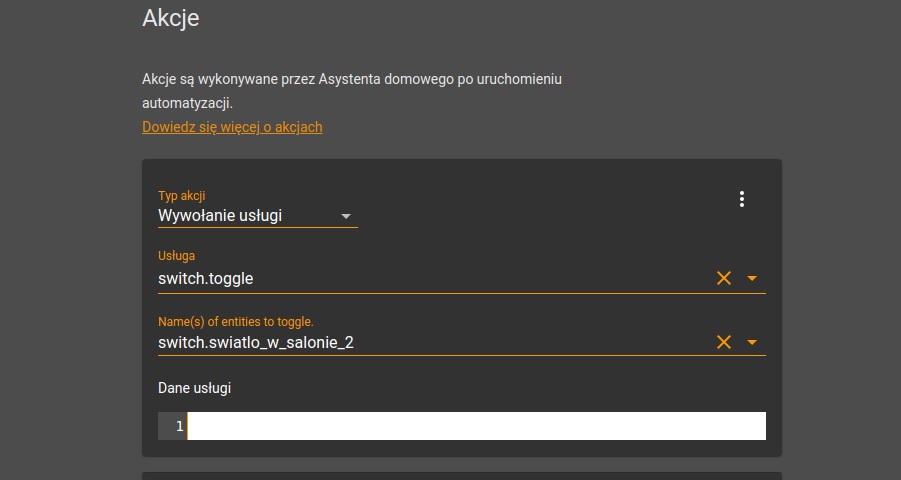
Wideo prezentujące działanie
Schemat automatyzacji
Automatyzację wyzwalaną przez skan TAG-a możemy w łatwy sposób utworzyć na podstawie gotowego schematu automatyzacji.
Wystarczy, że:
- Wybierzemy predefiniowany schemat Wykonanie komendy po zeskanowaniu TAG-a
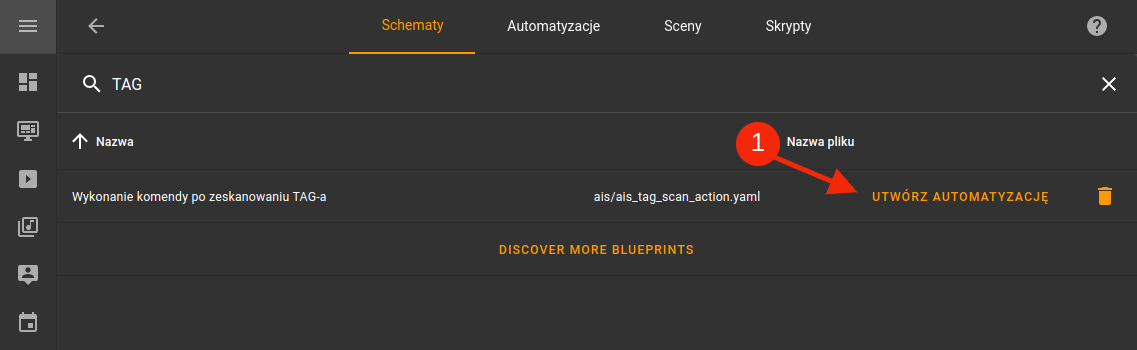
- Uzupełnimy i zapiszemy zdefiniowany szablon: